Pretvorite MP3 u MP4 i uredite svoj video pomoću prilagođenih postavki.
MP3 u MP4 pretvarač – 3 jednostavne metode za pretvaranje MP3 u MP4
I MP3 i MP4 dva su popularna formata datoteka. Kada trebate podijeliti neke glazbene datoteke na društvenoj mreži, morate prije toga pretvoriti MP3 u MP4. MP3 datoteke poznate su i kao MPEG, što je kratica za Moving Pictures Expert Group. Budući da neke stranice društvenih medija poput Facebooka i YouTubea ne podržavaju MP3 datoteke, pretvaranje MP3 u MP4 trebalo bi biti pravi izbor. Nastavite čitati jer smo sastavili 3 najbolja pretvarača MP3 u MP4.
Popis vodiča
Dio 1: Jednostavna metoda za pretvaranje MP3 u MP4 sa slikama Dio 2: Kako pretvoriti MP3 u MP4 pomoću programa Windows Movie Maker Dio 3: Kako pretvoriti MP3 u MP4 putem iMovie Dio 4: Često postavljana pitanja o tome kako pretvoriti MP3 u MP4Dio 1: Jednostavna metoda za pretvaranje MP3 u MP4 sa slikama
Kada trebate pretvoriti MP3 u MP4, možete koristiti neke mrežne pretvarače MP3 u MP4 kako biste glazbu pretvorili u video bez slika. Bilo da uz MP3 datoteke trebate dodati videozapise ili slike, 4Easysoft Total Video Converter je najbolji izbor za pretvaranje MP3 u željeni format na Mac i Windows. Ne samo da vam omogućuje podešavanje različitih video/audio postavki, već i dodaje MP3 videozapisu/slikama s isključenim zvukom kako biste napravili film.

Snimite MP4 filmove s MP3 audio datotekom kao pozadinskom glazbom.
Pojačajte glasnoću zvuka prilikom pretvaranja MP3 zvuka u MP4.
Izrežite željene MP3 dijelove i jednostavno ih spojite u MP4 datoteku.
100% Sigurno
100% Sigurno
Koraci koje treba slijediti:
Korak 1Nakon što instalirate 4Easysoft Total Video Converter, možete pokrenuti program na svom računalu. Nakon toga možete uvesti različite MP3 datoteke, kliknite Izrezati ikonu za izrezivanje željenog audio zapisa i spajanje u jednu audio datoteku.

Korak 2Odaberi MV u gornjem izborniku. Kliknite na Dodati gumb u donjem lijevom dijelu programa za uvoz video isječaka ili slika kao slika MP4. Samo uredite redoslijed slika ili isključite video prije pretvaranja.

3. korakIdi na Postavka izbornik i odaberite Audio zapis opciju, u kojoj možete kliknuti znak plus pored Pozadinska glazba za uvoz MP3. Pretvorit će MP3 datoteku u MP4 video za različite uređaje.

Korak 4Odaberite Izvoz odjeljak i kliknite padajuću ikonu u Format prazan. U ovom odjeljku možete konfigurirati druge postavke poput Razlučivost, kvaliteta i broj sličica u sekundi. Nakon toga možete kliknuti na Pokrenite izvoz gumb za pretvaranje MP3 u MP4.

Dio 2: Kako pretvoriti MP3 u MP4 pomoću programa Windows Movie Maker
Windows Movie Maker je alat za uređivanje za poboljšanje videozapisa i uključuje Windows XP. Također omogućuje korisnicima da lako mijenjaju video zapise, prilagode pozadinsku glazbu i fotografije. Zbog jednostavnog sučelja, početnici će uživati u korištenju. Dakle, ako je vaš problem pretvaranje MP3 u MP4, Windows Movie Maker je pravi za vas!
Koraci koje treba slijediti:
Korak 1Najprije morate preuzeti i pokrenuti Windows Movie Maker na svom uređaju. Nakon toga otvorite softver da biste pristupili njegovom glavnom sučelju.
Korak 2Za dodavanje MP3 datoteka kliknite na Dodirnite videozapise i fotografije u izborniku ili povucite i ispustite željenu MP3 datoteku.
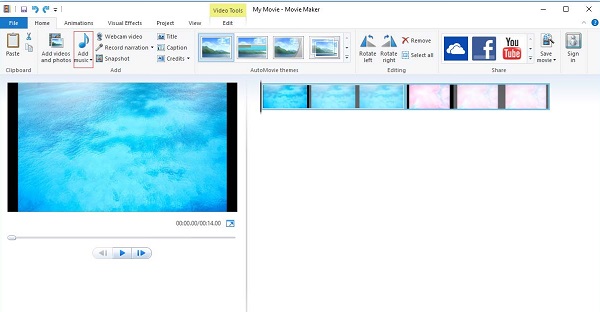
3. korakKliknite na Mogućnosti u izborniku, zatim kliknite na Split gumb za smanjenje ili rezanje nepotrebnog dijela; ta Izbriši ili Ukloni gumb za uklanjanje ovog dijela.
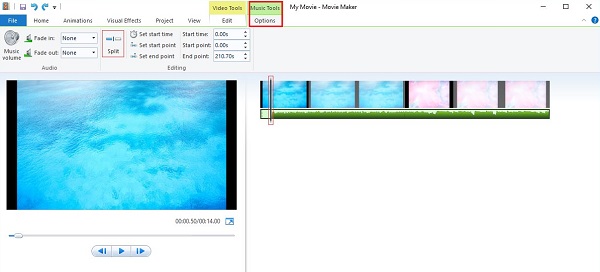
Korak 4Nakon što uklonite nepotrebni dio, promijenite pretvorbu klikom na Uredi gumb u Video Alati tab. Morate prilagoditi trajanje svake fotografije klikom na prilagoditi dugme.
Korak 5Odaberi Spremi film opcija na Datoteka gumb, a zatim se pomaknite prema dolje da pronađete YouTube opcija.
Korak 6Nakon što odaberete YouTube opciju, promijenite odredište datoteka i kliknite Uštedjeti dugme. Pričekajte proces i on će automatski pretvoriti MP3 u MP4.
Dio 3: Kako pretvoriti MP3 u MP4 putem iMovie
Profesionalni filmaši preporučuju iMovie. Zato što u ovom alatu možete uređivati glazbu, grafiku i videozapise s Mac računalom bez gubitka kvalitete datoteke. Dobra stvar je što to možete učiniti dok zadržavate izvorne datoteke. Za razliku od Adobe Premiere Pro i Final Cut, koji su malo skuplji, iMovie se može besplatno preuzeti. Korisnici koji po prvi put žele pretvoriti MP3 u MP4 neće imati glavobolje koristeći ga zbog vrlo jednostavnog sučelja.
Koraci koje treba slijediti:
Korak 1Preuzmite iMovie na svoj iOS uređaj, zatim ga pokrenite. Nakon toga dodirnite Datoteka gumb, zatim odaberite Novi film.
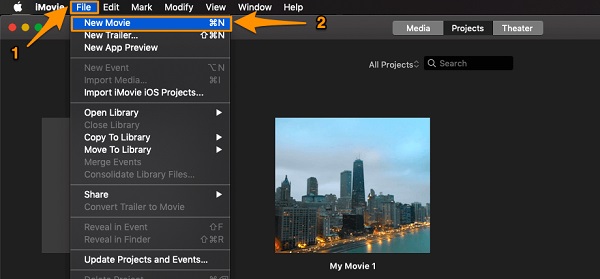
Korak 2Dodirnite na Uvoz medija gumb za uvoz MP3 datoteka koje želite pretvoriti u MP4 format.
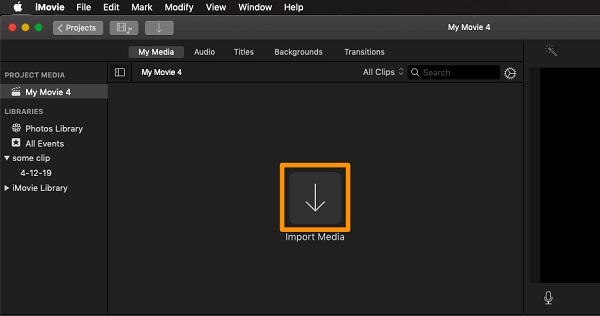
3. korakKada ste već uvezli svoje datoteke, kliknite Datoteka opciju, odaberite Udio i odaberite Datoteka dugme.
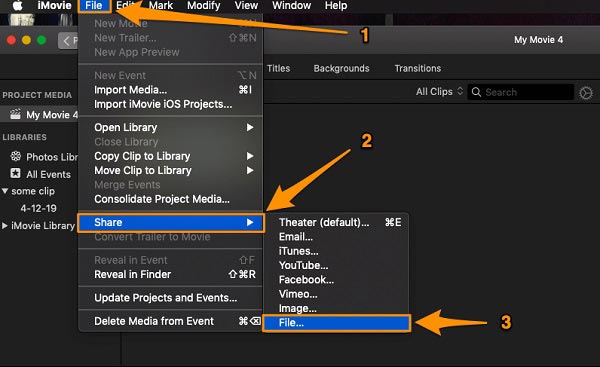
Korak 4Pojavit će se novi prozor. Po želji možete urediti postavke izvoza. Nakon toga kliknite Sljedeći.
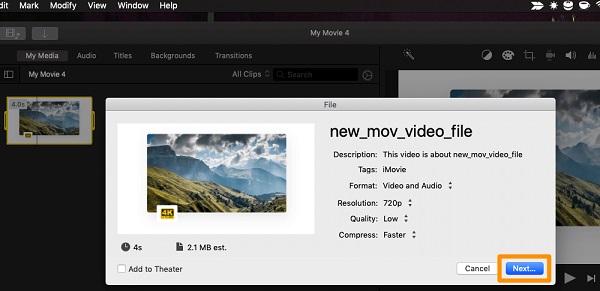
Korak 5Na kraju, sada odaberite gdje želite postaviti svoj video. Nakon što ste zadovoljni rezultatom, dodirnite Uštedjeti dugme.
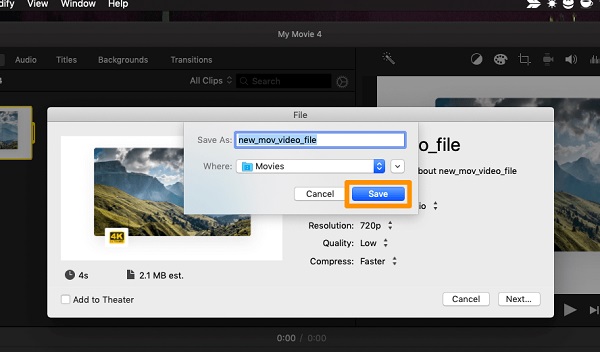
Dio 4: Često postavljana pitanja o tome kako pretvoriti MP3 u MP4
-
Koje su razlike između MP3 i MP4?
MP3 datoteka također je poznata kao audio format s gubitkom zbog nepovratne kompresije. Sadrži samo audiozapise, tako da je malene veličine datoteke. MPEG 4, dio 14 je ono što MP4 znači, što je kratica za Motion Pictures Expert Group. Uostalom, to je spremnik digitalne multimedije jer može podržavati slike, tekstove, video zapise i zvuk.
-
Mogu li prenijeti MP3 na YouTube izravno bez pretvaranja u MP4?
Ne. YouTube ne prihvaća niti prepoznaje uobičajene audio datoteke, uključujući MP3 datoteke. Međutim, postoje dvije alternativne metode za prijenos MP3 na YouTube, možete pretvoriti MP3 u MP4 ili učitati MP3 sa slikom na mreži. Naravno, možete isključiti video i dodati MP3 kao pozadinsku glazbu.
-
Kako sačuvati izvornu kvalitetu zvuka prilikom pretvaranja MP3 u MP4?
Bilo da trebate izravno pretvoriti MP3 u MP4 ili napraviti video i koristiti MP3 kao pozadinsku glazbu, trebali biste odabrati audio kodek kao MP3. Sačuvat će izvornu kvalitetu. Štoviše, možete također koristiti neke napredne pojačivače zvuka za podešavanje glasnoće i drugih postavki.
Zaključak
Nadamo se da smo vam pomogli analizirati koji su najbolji video pretvarači MP3 u MP4 za korisnike Maca i Windowsa. Ako trebate pretvoriti MP3 u MP4 za YouTube ili druge društvene mreže, morate dodati slike ili videozapise u MP3 datoteke. Ovo je glavni vodič koji biste trebali slijediti. Sve upite o tome kako napraviti video datoteke možete ostaviti u komentaru u članku.



